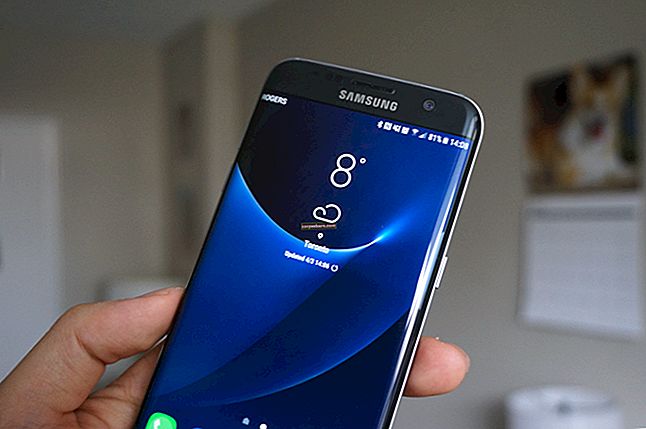Facebook là trang mạng xã hội phổ biến nhất và hầu như tất cả chúng ta đều có tài khoản ở đó. Một trong những vấn đề phổ biến là khi trang chủ Facebook không tải đúng cách. Rất nhiều người dùng facebook đã báo cáo vấn đề này. Đôi khi sau khi vào tài khoản Facebook, bạn sẽ thấy nút nhắn tin, nút yêu cầu kết bạn, nút đăng xuất, nút Home mọi thứ nhưng khi bạn cố gắng nhấp vào, những liên kết đó không hoạt động. Đôi khi các trang không tải đúng cách. Theo một số người dùng, nếu họ thử mở Facebook trên các máy khác, thì nó hoạt động mà không có vấn đề gì, tốc độ internet cũng ổn và chỉ có Facebook gặp sự cố này.
Dưới đây là một số giải pháp khả thi để khắc phục sự cố trang chủ Facebook không tải đúng cách.
Xem thêm: Cách sửa lỗi Galaxy S5 bị treo ứng dụng Facebook
Các giải pháp khả thi cho trang chủ Facebook sẽ không tải đúng cách
Phương pháp 1: Xóa bộ nhớ cache và cookie
Đầu tiên hãy xóa bộ nhớ cache, cookie trống và các thư mục tạm thời khi bạn gặp sự cố tải Facebook. Sau khi làm những việc này, hãy thử mở Facebook của bạn và xem vấn đề có được giải quyết hay không. Nếu không, hãy làm theo bước tiếp theo.

Phương pháp 2: Thay đổi //
Bạn cần thay thế // bằng // ở đầu URL Facebook. Sẽ mất nhiều thời gian hơn, nhưng trang sẽ tải đúng cách.
Phương pháp 3: Kiểm tra cài đặt Thời gian
Kiểm tra cài đặt thời gian trên máy tính của bạn. Nếu thời gian trên thiết bị của bạn không chính xác, trang chủ Facebook sẽ không tải đúng cách.
Phương pháp 4: Cập nhật trình duyệt
Nếu bạn không có phiên bản mới nhất của trình duyệt mà bạn đang sử dụng, bạn nên cập nhật nó ngay bây giờ. Giải pháp là tải xuống phiên bản mới nhất của trình duyệt vì phiên bản bạn đang sử dụng đã bị hỏng. Đây là các liên kết để tải xuống phiên bản Firefox và Internet Explorer mới nhất.
Firefox
trình duyệt web IE
Phương pháp 5: Sử dụng một trình duyệt khác
Có rất nhiều trình duyệt bạn có thể sử dụng để lướt Internet, chẳng hạn như Google Chrome, Firefox, Internet Explorer, chỉ là một vài trình duyệt. Hãy thử tải Facebook bằng một trình duyệt khác và xem điều đó có tạo ra sự khác biệt nào không.

Phương pháp 6: Khởi động lại thiết bị của bạn
Dù bạn sử dụng thiết bị nào để mở Facebook, hãy thử khởi động lại nó. Tắt thiết bị của bạn và để như vậy trong một phút. Sau đó, bật lại và thử mở Facebook.
Phương pháp 7: Khởi động lại bộ định tuyến
Nếu việc khởi động lại thiết bị của bạn không khắc phục được sự cố, hãy thử khởi động lại bộ định tuyến của bạn. Nhấn nút Bật / Tắt và để yên trong một phút, sau đó bật lại.

Phương pháp 8: Kiểm tra phần mềm bảo mật của bạn
Phần mềm bảo mật bạn đang sử dụng có thể ảnh hưởng đến hiệu suất của trình duyệt và gây ra sự cố. Đảm bảo phần mềm bảo mật trên máy tính của bạn được cập nhật và không chặn trang chủ Facebook. Bạn có thể thử tắt nó tạm thời và xem liệu Facebook có thể tải đúng cách sau đó không.
Phương pháp 9: Kiểm tra tiện ích bổ sung của trình duyệt của bạn
Các tiện ích bổ sung trên trình duyệt có thể cung cấp các khả năng đặc biệt cho trình duyệt của bạn. Tuy nhiên, đôi khi nó có thể gây ra lỗi khi mở một số trang nhất định, bao gồm cả Facebook. Cố gắng cập nhật các tiện ích bổ sung hoặc hủy kích hoạt chúng trong một thời gian. Bạn có thể mở trang chủ Facebook ngay bây giờ không?

Phương pháp 10: Kiểm tra cài đặt Proxy
Proxy là một tính năng mạng từ máy tính hoạt động như một cổng kết nối giữa mạng cục bộ và mạng quy mô lớn. Nó cũng có thể khiến cài đặt Proxy trên máy tính của bạn chặn Facebook. Do đó, bạn có thể đặt lại cài đặt Proxy trên máy tính của mình.
Đối với Mac
- Chuyển đến menu Apple> Tùy chọn hệ thống và nhấp vào Mạng.
- Chọn dịch vụ mạng, chẳng hạn như Ethernet hoặc Wi-Fi.
- Nhấn Advanced, sau đó nhấp vào Proxy.

Cho cửa sổ
- Mở lệnh Run, nhấp vào phím logo Windows Phím logo Windows + R
- Trong hộp văn bản Chạy, sao chép và dán cái này:
reg thêm “HKCU \ Software \ Microsoft \ Windows \ CurrentVersion \ Internet Settings” / v ProxyEnable / t REG_DWORD / d 0 / f
- Bấm OK.
- Vào lệnh Run, nhấp vào phím logo Windows Phím logo Windows + R
- Trong hộp văn bản Chạy, sao chép và dán hộp văn bản này:
reg xóa “HKCU \ Software \ Microsoft \ Windows \ CurrentVersion \ Internet Settings” / v ProxyServer / f
- Bấm OK.
Xem thêm: Mẹo và Thủ thuật Facebook